Discord به پلتفرم گپ مخصوص گیمرها ، مشاغل و موارد دیگر تبدیل شده است. در حالی که سیستم عامل معمولاً قابل اعتماد است ، اما در برخی مواقع کیفیت صدا کاهش می یابد. خبر خوب این است که شما می توانید برای بهبود کیفیت صوت Discord اعتصاب اولیه انجام دهید.
تغییر میزان ارسال بیت ، خرید میکروفون بهتر و سایر اصلاحات مشابه می تواند کیفیت صوتی ورودی شما را بهبود بخشد و در عین حال واضح تر باشد که دیگران در گپ چه می گویند. اگر از نحوه به صدا درآوردن Discord راضی نیستید ، برخی از این تغییرات را امتحان کنید.
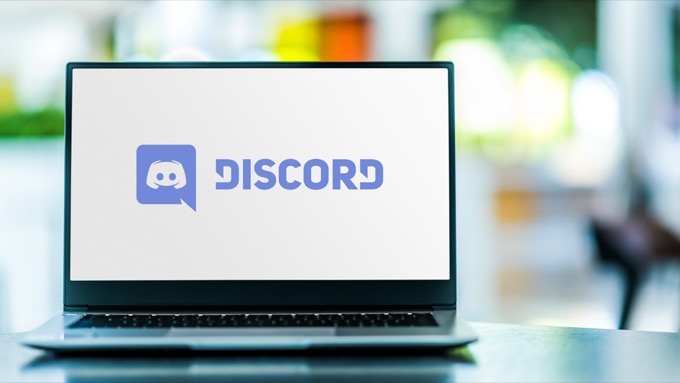
تغییر میزان بیت
"میزان ارسال بیت" یک سرور به تعداد بیت های اطلاعات صوتی منتقل شده در ثانیه اشاره دارد. نرخ بیت بالاتر به معنای کیفیت صدای بالاتر است ، اما همچنین به معنای استفاده از پهنای باند بیشتر است. اگر صدای Discord شما ضعیف است ، میزان ارسال بیت را تنظیم کنید. به یاد داشته باشید که فقط سرورها می توانند این کار را انجام دهند.
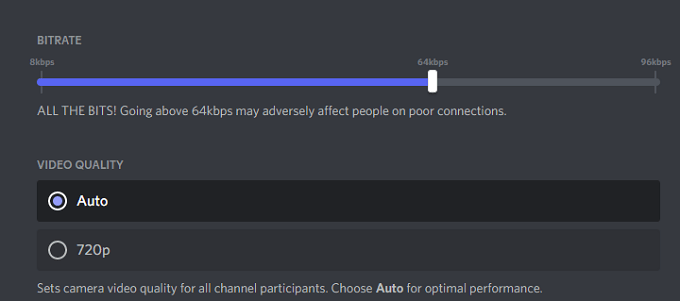
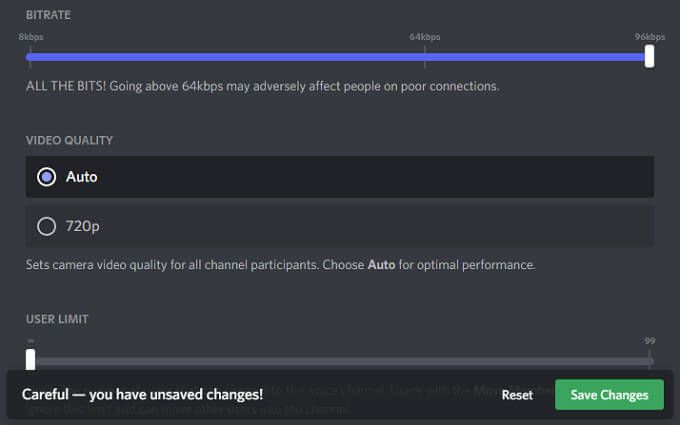
همه کانالهای Discord می توانند از 8kbps تا 96kbps باشند. با این حال ، اگر یک کانال به اندازه کافی Nitro Boosts دریافت کند ، می تواند گزینه های بیت بالاتر 128 ، 256 و 384 کیلوبیت بر ثانیه را دریافت کند. ویژگی جدیدی را که از میکروفن شما صدای پس زمینه ناخواسته را کاهش می دهد ارائه کرده است ، مانند صدای هوم فن جعبه یا صدای محیط خارج از خانه. گرچه آن را از بین نمی برد ، اما می تواند به اندازه کافی سر و صدا را کاهش دهد که هیچ کس دیگری نمی تواند آن را بشنود. در اینجا چگونگی فعال کردن این ویژگی آورده شده است.
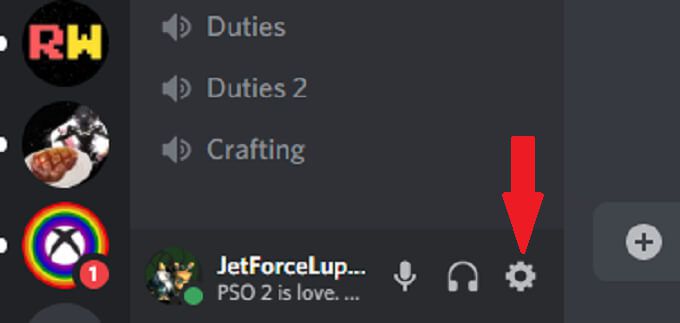
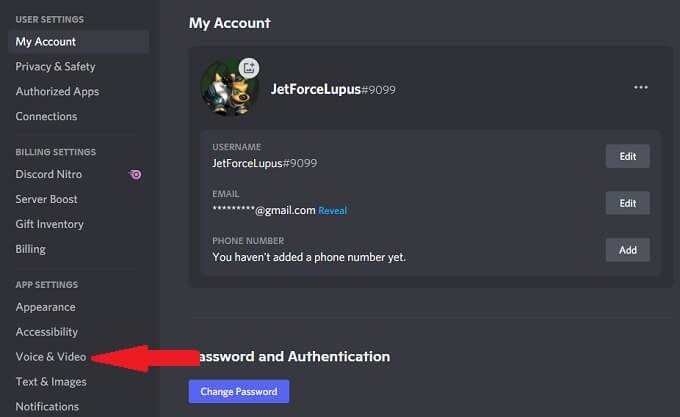
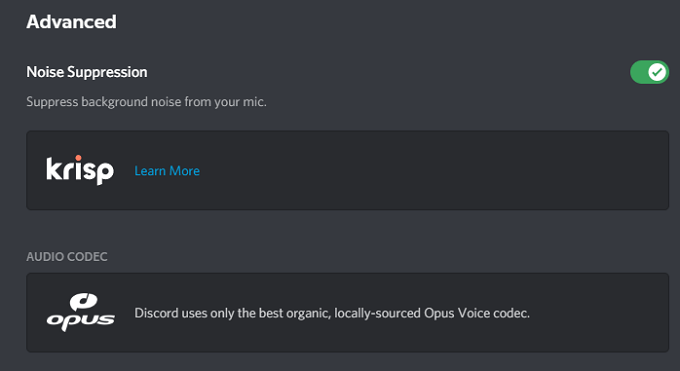
بعد از انجام این کار ، Discord به طور خودکار فیلتر نویز پس زمینه ناخواسته را شروع می کند.
فعال کردن مکالمه Push to Talk
باور کنید: اگر میکروفن شما خیلی نزدیک به صورت شما است ، هیچ کس نمی خواهد صدای خوردن چیپس یا شنیدن نفس شما را بشنود . عملکرد فشار به مکالمه تضمین می کند هیچ صدای ناخواسته ای از میکروفن شما عبور نمی کند مگر اینکه بخواهید. این باید یکی از اولین مواردی باشد که شما برای بهبود کیفیت ورودی صوتی خود فعال می کنید.
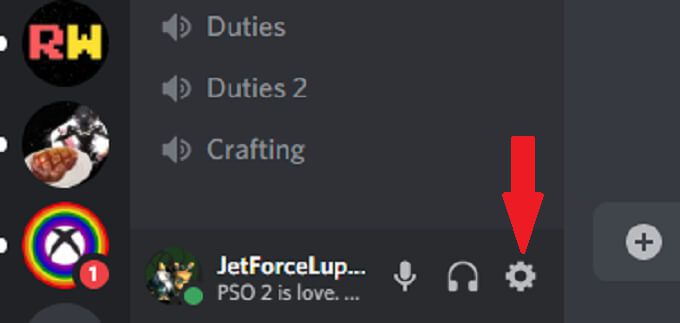
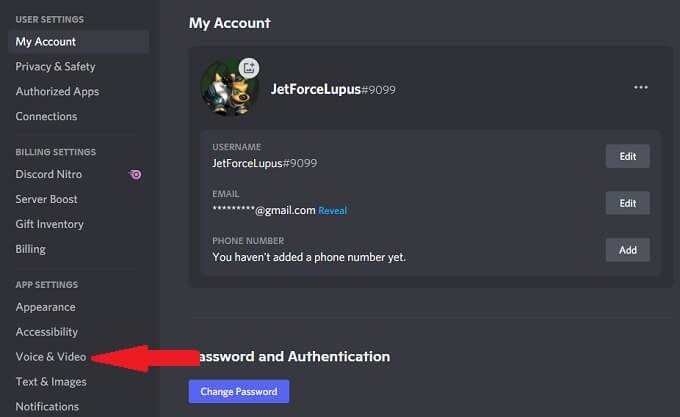
- را انتخاب کنید
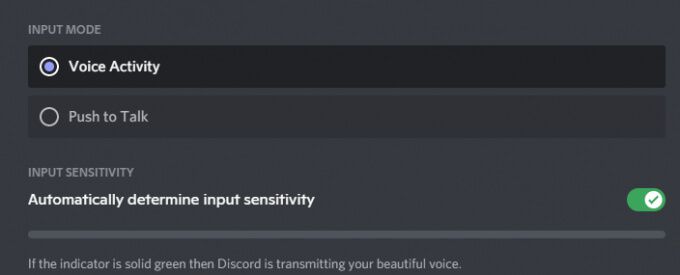
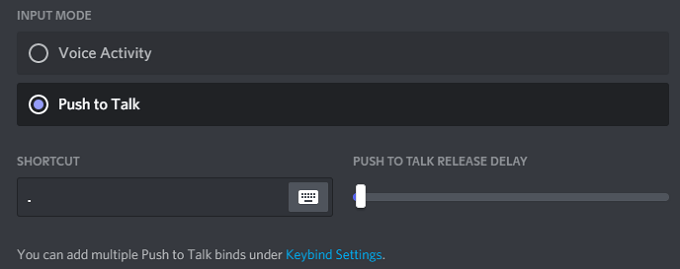
هنگامی که می خواهید با دوستان خود صحبت کنید ، تنها کاری که باید انجام دهید فشار دادن و نگه داشتن آن کلید برای انتقال صدا است. لحظه ای که کلید را رها می کنید ، انتقال شما تمام می شود. این باعث می شود شما در یک گپ حریم خصوصی بیشتری داشته باشید ، زیرا به طور تصادفی چیزی را که قصد آن را ندارید منتقل نمی کنید.
تنظیمات پیشرفته پردازش صدا را تنظیم کنید
نرم افزار پردازش صدا Discord می تواند به پاک کردن بسیاری از مشکلات ورودی کمک کند و به نظر برسد که صدایی مانند استفاده از شما ایجاد می شود میکروفون درجه حرفه ای ، حتی اگر از تنظیم ارزان قیمت استفاده می کنید. در اینجا نحوه اصلاح آنها آورده شده است.
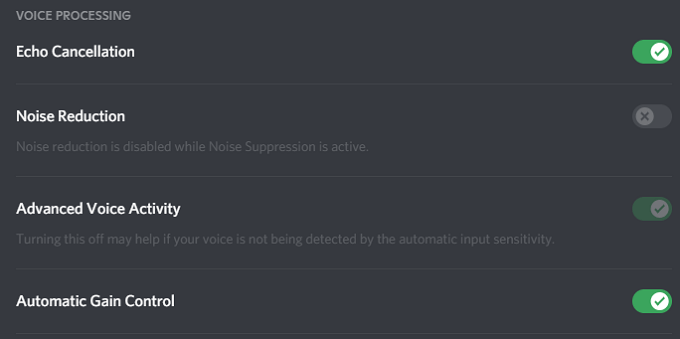
اگر سرکوب سر و صدارا فعال کنید ، به طور خودکار کاهش نویز
<را غیرفعال می کند. strong>Enable Quality of High Service Packet Priority
هنگامی که با دوستانتان بازی می کنید ، اهمیت کیفیت صدا پس از گیم پلی شما دوم است. Discord تنظیماتی دارد که به شما امکان می دهد بسته های صوتی بدهید از Discord اولویت بیشتری نسبت به سایر بسته های شبکه خود داشته باشید.
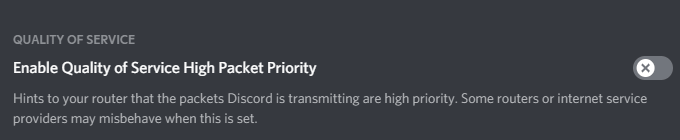
انتخاب این تنظیم به روتر شما می گوید که انتقال از Discord از اولویت بالاتری در شبکه شما برخوردار است ، که منجر به ورود و خروجی صوتی روشن می شود.
تنظیمات میرایی را تنظیم کنید
در یک بازی چند نفره متشنج ، چه چیزی مهمتر است: شنیدن اطلاعات رله هم تیمی های خود یا صدای بازی؟ برای اکثر مردم ، پاسخ به راحتی هم تیمی های آنها است. تنظیم میرایی در Discord به شما امکان می دهد وقتی کسی صحبت می کند صدای برنامه های دیگر را کاهش دهید. در اینجا نحوه تنظیم آن آورده شده است.
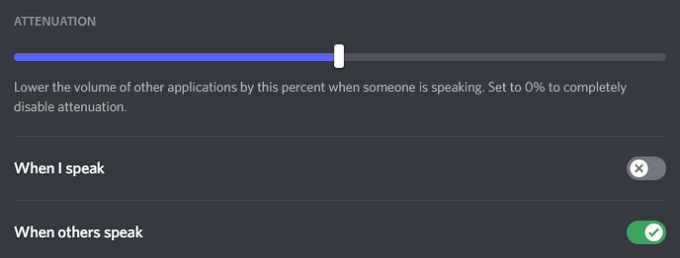
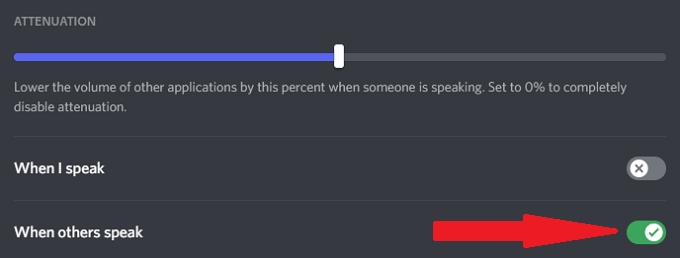
وقتی شخص دیگری صحبت می کند ، نوار لغزنده حجم برنامه های دیگر را کاهش می دهد. با این کار می توانید صدای پس زمینه را کاهش دهید تا صدای پخش کننده های دیگر را بهتر بشنوید. اطمینان از اینکه وقتی دیگران صحبت می کنندروشن است ، گزینه را تضمین می کند ، اما نیازی نیست که هنگام صحبت کردن برنامه های خود را ساکت کنید.
سرمایه گذاری در یک میکروفن بهتر
بهترین کاری که می توانید برای بهبود کیفیت صدای خود انجام دهید سرمایه گذاری در یک میکروفن بهتر است. بسیاری از افراد برای گفتگوی Discord به گوشهای بلوتوث میکروفون داخلی کامپیوتر یا کیفیت پایین خود اعتماد می کنند.
برای تحقیق در مورد بهترین میکروفون ها در محدوده قیمت شما. وقت بگذارید و یک میکروفون مناسب ، خصوصاً مجهز به فیلتر پاپ ، کیفیت صدای شما را با جهش و پیشرفت بهبود می بخشد. با چند تغییر در تنظیمات ورودی شما به جای اینکه کسی با دوستانتان با از بین بردن سر و صدای پس زمینه و موارد دیگر بیشتر به صداپیشگان رادیو بنشینید صدا بیشتر شبیه یک گوینده خبر رادیویی خواهید بود.
برای صدای بد قاطع نشوید
شما ممکن است یک صوتی صوتی نباشید ، اما صدای با کیفیت بالا از اهمیت برخوردار است. برای بهبود کیفیت صوتی Discord هر یک از این هفت نکته را امتحان کنید. گوش های شما - و دوستانتان - از شما بخاطر پیشرفتهای چشمگیری که فقط با انجام چند تنظیم انجام داده اید ، متشکریم.
چه کسی می داند؟ اگر بهتر بتوانید صحبتهایی را که هم تیمی هایتان به شما می گویند را بشنوید ، حتی ممکن است پیشرفت هایی در گیم پلی خود داشته باشید.